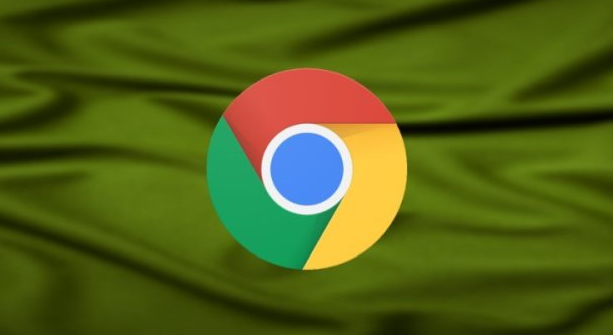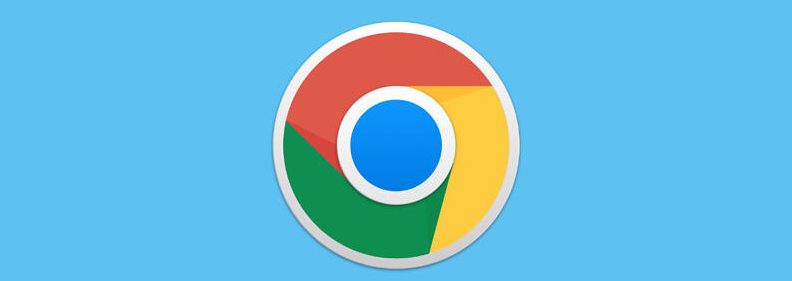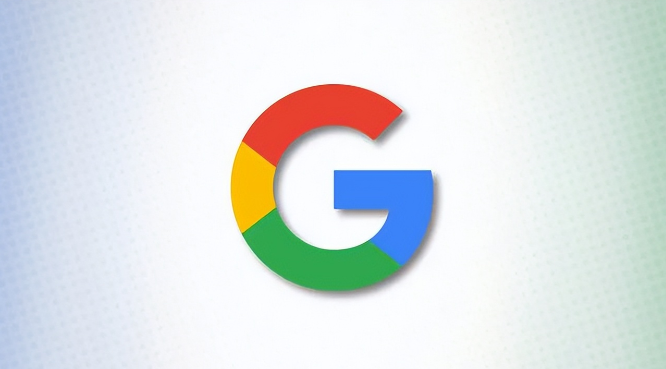详情介绍

一、Chrome浏览器下载
1. 进入官网:在浏览器地址栏输入https://www.google.com/chrome/,然后按回车键。这是Chrome浏览器的官方网站,能确保下载的是正版且安全的安装程序。
2. 点击下载按钮:在Chrome官网首页,找到“下载Chrome”按钮并点击。页面会自动检测你的操作系统,若没有自动显示适配版本,可手动选择适合的操作系统和版本。
3. 保存安装文件:根据浏览器提示,选择“保存文件”,安装程序通常会保存到“下载”文件夹中。
4. 双击安装:打开“下载”文件夹,找到名为“ChromeSetup.exe”(Windows系统)或相应文件名(其他操作系统可能有所不同)的文件,双击它,安装程序会自动启动。
5. 按照提示安装:根据屏幕提示进行操作,大多数情况下,只需点击“下一步”或“继续”按钮,即可完成Chrome浏览器的安装。
二、浏览器隐私保护设置
1. 启用隐身模式:点击右上角的三个点,选择“新建无痕/隐私浏览窗口”,也可使用快捷键Ctrl+Shift+N(Windows/Linux)/Command+Shift+N(Mac)。在此模式下,浏览历史记录、Cookie等信息不会被保存,关闭窗口后相关数据将会被清除,但网站仍可能通过其他方式跟踪活动。
2. 管理Cookie设置:点击右上角的三个点,选择“设置”,点击“隐私与安全”选项,再选择“Cookies和其他网站数据”。可选择“阻止第三方cookie”,防止广告商通过第三方Cookie跟踪浏览习惯;还可选择“仅允许您访问的网站存储Cookie”,这是一种较为平衡的设置方式。
3. 清除浏览数据:点击右上角的三个点,选择“更多工具”>“清除浏览数据”,在弹出的窗口中,可选择清除的时间范围以及要清除的数据类型,如浏览历史记录、下载记录、缓存的图片和文件、Cookie及其他网站数据等。建议定期进行此操作,例如每周或每月一次。
4. 增强保护功能:在“隐私与安全”页面,点击“安全”,向下滚动并启用“增强保护”选项,这将帮助Chrome阻止已知的恶意网站和广告。
总的来说,通过以上步骤和方法,您不仅可以顺利下载安装Google Chrome浏览器,还能有效优化其启动性能并加强隐私保护设置。这些措施将帮助您提升浏览器的启动速度和整体工作效率,确保您的在线体验更加流畅、高效且安全。